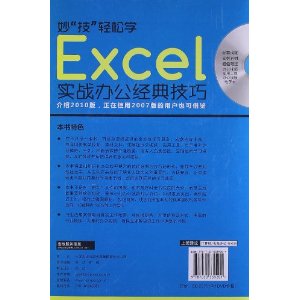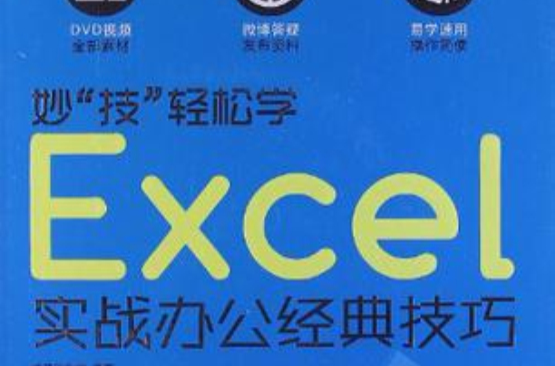基本介紹
- 書名:妙技輕鬆學Excel實戰辦公經典技巧
- 作者:凌弓創作室
- ISBN:9787030339201
- 頁數:404
- 定價:50.00元
- 出版社:科學出版社
- 出版時間:2012-5
內容介紹,作品目錄,
內容介紹
《妙“技”輕鬆學:Excel實戰辦公經典技巧)》內容簡介:Excel是微軟公司推出的Office系列套裝軟體中的重要組成部分,使用它可以方便地輸入數據、公式、函式,繪製圖形對象,製作電子表格和專業的圖表,實現數據的高效管理、計算和分析,因此,被廣泛套用於文秘辦公、財務管理、市場行銷、人力資源、行政管理和協同辦公等事務中。

《妙“技”輕鬆學:Excel實戰辦公經典技巧)》讓讀者從傳統的學習模式中走出來,採用即學即用的方式,將大量的基礎知識、辦公效率提升技能、行業套用案例,通過妙“技”模式分解,刪除不實用的文字和步驟,外加提供豐富的視頻和周到的網路服務,真正做到知識重點突出、技能實用易學、案例滿足工作所需,語言敘述更簡練、操作步驟圖解化、線上線下全方位、學習過程變輕鬆!
全書共分27章,第0章序言主要介紹成為Excel高手的方法、Excel 2010的基本操作、Excel 2010與Excel 2007版本的區別。第1~20章從簡單到複雜、由淺入深地介紹了Excel的基礎知識及常用功能,具體包括操作環境與快速訪問工具列的設定,工作簿、工作表及單元格的操作,數據的輸入與導出、快速填充、有效性的設定,數據的整理,數據條件的設定,排序與篩選,名稱、公式與函式的套用,常規計算分析工具,數據透視表、分析工具庫等高級分析工具的套用,圖表的創建與編輯、圖表對象及圖表類型的使用,趨勢線、誤差線及動態圖表的套用,宏與VBA的套用,以及數據的安全和恢復。第21~27章為了融會貫通前面所學的知識,安排了7個行業套用案例,分別是製作員工檔案信息管理表、招聘與考核管理表、考勤管理表、日常費用報銷管理表、產品銷售管理分析表、產品庫存管理表、生產成本管理與預測分析表。
《妙“技”輕鬆學:Excel實戰辦公經典技巧)》配1DVD光碟,含書中所有實例的素材檔案,以及時長320分鐘的248個操作實例的視頻教學錄像。另外,光碟中還超值贈送暢銷書《辦公高手“職”通車——Word/Excel 2007行政、文秘辦公》的視頻,用一本書的價格實現兩本書的學習效果,絕對物超所值!
作品目錄
" 目錄
1. 如何成為Excel使用高手 2 設定員工培訓方案的文字格式 2
以問題為導向多利用資源進行學習 3
閱讀與實踐,知行合一 3
規範Excel的使用習慣 4
規範數據輸入,避免埋下隱患 5
2. Excel 2010的基本操作 5
快速啟動Excel 2010 5
快速新建和打開工作簿 6
Excel 2010的操作界面 7
快速保存、關閉工作簿及退出程式 8
Excel 2010“幫助”功能的使用 9
通過Office.com學習或下載資料 10
通過搜尋引擎學習Excel 2010 10
通過業區域網路站解決Excel 2010的難題 11
3. Excel 2010與Excel 2007版本的區別 12
分析Excel 2010與Excel 2007版本的區別 12
使用“翻譯器”快速翻譯文本 13
使用“刪除背景”功能處理圖片背景 14
通過“螢幕截屏”工具快速截取所需界面 15
使用新SmartArt模板創建流程 15
使用“貼上預覽”功能提前預覽貼上效果 16
輕鬆將Excel檔案轉換為PDF/XPS檔案 17
使用“藝術效果”命令簡單處理圖片 17
使用“迷你圖”快速創建圖表 18
使用“切片器”快速分段和篩選數據 19
將檔案保存到 SharePoint庫 19
隱藏螢幕右下角的“上載中心”圖示 20
Excel操作環境及快速訪問工具列的設定 21
設定Excel自動啟動 22
設定Excel選項 23
設定“常用功能”選項卡 23
在快速訪問工具列中添加常用的命令按鈕 25
調整快速訪問工具列中命令按鈕的顯示順序 26
移植自定義快速訪問工具列和功能區 26
快速顯示功能區按鈕的快捷鍵 27
設定新建工作簿的默認字型格式 28
更改Excel的撤銷次數 28
設定默認的檔案保存類型 29
更改模板檔案的保存位置 30
將常用工作表固定在“最近所用檔案”列表中 31
Excel工作簿的操作 32
快速打開指定的工作簿 33
在啟動Excel時打開指定的工作簿 33
自定義默認工作簿 34
更改工作簿的視圖 34
同時打開上次使用過的工作簿 35
一次關閉所有工作簿並退出程式 35
快速查看工作簿的相關信息 36
為工作簿“瘦身” 36
糾正打開工作簿時提示的錯誤連結 37
設定保存時是否在檔案屬性中刪除個人信息 37
Excel工作表的操作 38
添加或刪除工作表 39
設定格線線 39
重命名工作表 40
更改工作表標籤的顯示顏色 40
調整工作表的顯示比例 41
凍結窗格以方便查看數據 42
快速複製工作表 43
更改工作表的背景 44
更改表格的頁邊距 44
手動直觀調整頁邊距 45
設定紙張的方向 46
為工作表添加頁眉 46
插入自動頁眉頁腳效果 47
調整顯示頁眉頁腳的預留尺寸 47
設定頁腳的起始頁碼 48
在指定位置插入一行(多行)或一列(多列) 48
一次插入多個非連續的行或列 49
一次設定多行的行高或多列的列寬 50
隱藏與顯示含有重要數據的行、列 51
Excel單元格的操作 52
選擇不連續的單元格 53
選擇工作表中的所有單元格 53
選擇大範圍的矩形單元格區域 54
選擇活動單元格至工作表開始(結束)區域 54
擴展選取選定區域 54
選取引用了公式的所有單元格 55
快速實現行列置換 55
手動繪製單元格的框線 56
讓單元格中的文字自動換行 56
設定單元格的數據對齊方式 57
設定單元格的填充效果 57
當輸入內容超過單元格寬度時自動調整列寬 58
快速套用表格格式以美化表格 59
快速套用單元格樣式以美化表格 59
單元格樣式的自定義與合併 60
快速合併單元格 61
查找格式相同的單元格 62
一次清除表格中所有單元格的格式設定 62
數據的輸入與導出 63
調整輸入數據後單元格指針移動的方向 64
輸入特定格式的小數 64
為輸入的整數自動添加指定位數的小數 65
在連續的單元格區域中輸入相同數據 65
在不同單元格中輸入相同數據 66
快速輸入百分數 66
快速輸入分數 67
快速輸入特殊字元 68
輕鬆輸入有規律的數據 69
從Word中複製數據到Excel中 69
從Word中引用表格到Excel中 70
從Word中引用圖表到Excel中 70
從PowerPoint中複製數據到Excel中 71
從PowerPoint中引用圖形到Excel中 72
導入文本數據到Excel中 72
導入Access資料庫到Excel中 73
導入網頁數據到Excel中 74
根據網頁內容更新工作表中的數據 74
有選擇地導入網頁數據到Excel中 75
只導入網頁中的文本數據 76
數據的快速填充 77
快速實現數據的自動填充 78
按等差序列進行數據的填充 78
按等比序列進行數據的填充 79
按日期進行數據的填充 79
按工作日進行數據的填充 80
按月份進行數據的填充 81
巧用填充柄進行數據填充 81
對單元格格式進行填充 82
只對單元格數值進行填充 83
自定義產品型號數據填充序列 84
使用自定義填充序列進行數據填充 84
使用“選擇性貼上”命令進行數據填充 85
數據有效性的設定 86
限制單元格只能輸入指定的數據 87
限制單元格只能輸入指定區間的數值 87
限制單元格只能輸入產品價格 88
限制單元格只能輸入正確位數的身份證號碼 88
限制單元格區域數值的和 89
限制輸入重複的數據 89
限制單元格只能輸入某個範圍內的日期 90
限制單元格只能輸入文本 90
限制單元格只能輸入E-mail地址 91
顯示特殊的批註 91
當輸入的數據錯誤時彈出相應提示 92
使用有效性保護公式單元格不被修改 93
複製數據有效性設定 94
取消對單元格的輸入限制 94
通過單元格下拉列表輸入數據 95
在工作表中查找包含數據有效性的單元格 95"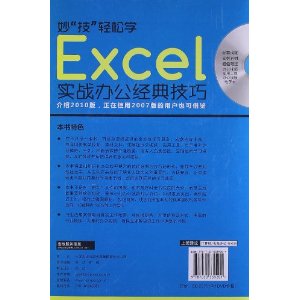
1. 如何成為Excel使用高手 2 設定員工培訓方案的文字格式 2
以問題為導向多利用資源進行學習 3
閱讀與實踐,知行合一 3
規範Excel的使用習慣 4
規範數據輸入,避免埋下隱患 5
2. Excel 2010的基本操作 5
快速啟動Excel 2010 5
快速新建和打開工作簿 6
Excel 2010的操作界面 7
快速保存、關閉工作簿及退出程式 8
Excel 2010“幫助”功能的使用 9
通過Office.com學習或下載資料 10
通過搜尋引擎學習Excel 2010 10
通過業區域網路站解決Excel 2010的難題 11
3. Excel 2010與Excel 2007版本的區別 12
分析Excel 2010與Excel 2007版本的區別 12
使用“翻譯器”快速翻譯文本 13
使用“刪除背景”功能處理圖片背景 14
通過“螢幕截屏”工具快速截取所需界面 15
使用新SmartArt模板創建流程 15
使用“貼上預覽”功能提前預覽貼上效果 16
輕鬆將Excel檔案轉換為PDF/XPS檔案 17
使用“藝術效果”命令簡單處理圖片 17
使用“迷你圖”快速創建圖表 18
使用“切片器”快速分段和篩選數據 19
將檔案保存到 SharePoint庫 19
隱藏螢幕右下角的“上載中心”圖示 20
Excel操作環境及快速訪問工具列的設定 21
設定Excel自動啟動 22
設定Excel選項 23
設定“常用功能”選項卡 23
在快速訪問工具列中添加常用的命令按鈕 25
調整快速訪問工具列中命令按鈕的顯示順序 26
移植自定義快速訪問工具列和功能區 26
快速顯示功能區按鈕的快捷鍵 27
設定新建工作簿的默認字型格式 28
更改Excel的撤銷次數 28
設定默認的檔案保存類型 29
更改模板檔案的保存位置 30
將常用工作表固定在“最近所用檔案”列表中 31
Excel工作簿的操作 32
快速打開指定的工作簿 33
在啟動Excel時打開指定的工作簿 33
自定義默認工作簿 34
更改工作簿的視圖 34
同時打開上次使用過的工作簿 35
一次關閉所有工作簿並退出程式 35
快速查看工作簿的相關信息 36
為工作簿“瘦身” 36
糾正打開工作簿時提示的錯誤連結 37
設定保存時是否在檔案屬性中刪除個人信息 37
Excel工作表的操作 38
添加或刪除工作表 39
設定格線線 39
重命名工作表 40
更改工作表標籤的顯示顏色 40
調整工作表的顯示比例 41
凍結窗格以方便查看數據 42
快速複製工作表 43
更改工作表的背景 44
更改表格的頁邊距 44
手動直觀調整頁邊距 45
設定紙張的方向 46
為工作表添加頁眉 46
插入自動頁眉頁腳效果 47
調整顯示頁眉頁腳的預留尺寸 47
設定頁腳的起始頁碼 48
在指定位置插入一行(多行)或一列(多列) 48
一次插入多個非連續的行或列 49
一次設定多行的行高或多列的列寬 50
隱藏與顯示含有重要數據的行、列 51
Excel單元格的操作 52
選擇不連續的單元格 53
選擇工作表中的所有單元格 53
選擇大範圍的矩形單元格區域 54
選擇活動單元格至工作表開始(結束)區域 54
擴展選取選定區域 54
選取引用了公式的所有單元格 55
快速實現行列置換 55
手動繪製單元格的框線 56
讓單元格中的文字自動換行 56
設定單元格的數據對齊方式 57
設定單元格的填充效果 57
當輸入內容超過單元格寬度時自動調整列寬 58
快速套用表格格式以美化表格 59
快速套用單元格樣式以美化表格 59
單元格樣式的自定義與合併 60
快速合併單元格 61
查找格式相同的單元格 62
一次清除表格中所有單元格的格式設定 62
數據的輸入與導出 63
調整輸入數據後單元格指針移動的方向 64
輸入特定格式的小數 64
為輸入的整數自動添加指定位數的小數 65
在連續的單元格區域中輸入相同數據 65
在不同單元格中輸入相同數據 66
快速輸入百分數 66
快速輸入分數 67
快速輸入特殊字元 68
輕鬆輸入有規律的數據 69
從Word中複製數據到Excel中 69
從Word中引用表格到Excel中 70
從Word中引用圖表到Excel中 70
從PowerPoint中複製數據到Excel中 71
從PowerPoint中引用圖形到Excel中 72
導入文本數據到Excel中 72
導入Access資料庫到Excel中 73
導入網頁數據到Excel中 74
根據網頁內容更新工作表中的數據 74
有選擇地導入網頁數據到Excel中 75
只導入網頁中的文本數據 76
數據的快速填充 77
快速實現數據的自動填充 78
按等差序列進行數據的填充 78
按等比序列進行數據的填充 79
按日期進行數據的填充 79
按工作日進行數據的填充 80
按月份進行數據的填充 81
巧用填充柄進行數據填充 81
對單元格格式進行填充 82
只對單元格數值進行填充 83
自定義產品型號數據填充序列 84
使用自定義填充序列進行數據填充 84
使用“選擇性貼上”命令進行數據填充 85
數據有效性的設定 86
限制單元格只能輸入指定的數據 87
限制單元格只能輸入指定區間的數值 87
限制單元格只能輸入產品價格 88
限制單元格只能輸入正確位數的身份證號碼 88
限制單元格區域數值的和 89
限制輸入重複的數據 89
限制單元格只能輸入某個範圍內的日期 90
限制單元格只能輸入文本 90
限制單元格只能輸入E-mail地址 91
顯示特殊的批註 91
當輸入的數據錯誤時彈出相應提示 92
使用有效性保護公式單元格不被修改 93
複製數據有效性設定 94
取消對單元格的輸入限制 94
通過單元格下拉列表輸入數據 95
在工作表中查找包含數據有效性的單元格 95"